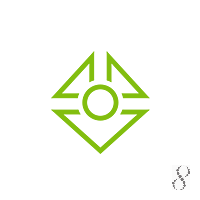28.07.2022
5,365 Просмотры
Error
Internal error 0x01: Ini file not found at C:UsersComputerAppDataLocalProgramsParadoxInteractiveLauncher-v2.2020.7resourcesap.asap.unpackeddistmainsteam_emu.ini!
Please, help me!
Выдает вот такую ошибку, переустановка игры ничего не дает. Пожалуйста помогите мне.
Возникли проблемы с пусковой установкой? Попробуйте это!
Если у вас возникли проблемы с программой запуска, когда вы пытаетесь запустить игру из Steam, попробуйте следующие решения:
Убедитесь, что файл steam.exe и файл cities.exe находятся в списке разрешенных для Windows Defender и вашей антивирусной программы.
Проверьте раздел карантина вашей антивирусной программы, поскольку мы обнаружили, что иногда файл bootstrapper ошибочно помечается как вирус. Если он находится в карантинном списке, восстановите файл и повторите попытку.
Убедитесь, что и Steam, и игра установлены на одном разделе, предпочтительно на диске C:
Если ни один из вышеперечисленных шагов не сработал, попробуйте следующее:
Выйдите из Steam и запустите его от имени администратора (щелкните правой кнопкой мыши Steam.exe > Запустить от имени администратора).
Запустите файл cities.exe непосредственно из каталога установки (это позволит обойти программу запуска)
Выйдите из Steam и удалите Paradox Launcher из меню Add/Remove programs (Windows), а затем запустите игру снова. Это вызовет новую переустановку программы запуска и, надеюсь, решит проблему.
Если это все равно не поможет, то это довольно долгое и сложное удаление программы запуска должно помочь:
Шаг 1: Удалите файлы, созданные программой запуска для конкретной игры
Для каждой игры, использующей программу запуска, вам нужно удалить следующие файлы или папки, если они существуют, из каталога данных игры (например, C:UsersYOURUSERAppDataLocalColossal OrderCities_Skylines):
.launcher-cache
content_load.json или dlc_load.json (в зависимости от игры)
game_data.json
лента новостей
Шаг 2: Деинсталлируйте программу запуска и удалите ее файлы настроек
В Windows:
Перейдите в “Добавить или удалить программы” и удалите “Paradox Launcher v2”.
Удалите следующие файлы или папки, если они еще существуют:
C:Users%username%AppDataRoamingParadox Interactivelauncher-v2
C:Users%username%AppDataLocalParadox Interactivelauncherpath (должен исчезнуть)
C:Users%username%AppDataLocalParadox Interactivelauncher-v2 (должен содержать только журналы)
На Mac:
Удалите следующие файлы и папки из ~/Library/Application Support/Paradox Interactive/:
.cpatch (по умолчанию скрыт)
launcher-v2 (все папки и версии)
bootstrapper-v2
ThirdPartyLicenses.txt
В Linux:
Удалите следующие файлы и папки:
~/.paradoxlauncher
~/.local/share/Paradox Interactive/launcher-v2
~/.local/share/Paradox Interactive/launcherpath
Шаг 3: Запустите игру
——————————————————————————————————
Если это не помогло
Если ни одно из этих действий не помогло, пожалуйста, откройте тикет[paradox.zendesk.com], указав следующее:
Windows:
– Закройте игру
– Прикрепите ВСЕ файлы, найденные здесь
%LocalAppData%Paradox Interactivelauncher-v2
– Прикрепите ВСЕ файлы, найденные здесь
%AppData%Paradox Interactivelauncher-v2
Mac:
– Закройте игру
– Прикрепите ВСЕ файлы, найденные здесь
~/Library/Application Support/Paradox Interactive/launcher-v2
Linux:
– Закройте игру
– Прикрепите ВСЕ файлы, найденные здесь
$XDG_DATA_HOME/Paradox Interactive/launcher-v2
(если
$XDG_DATA_HOME
установлен)
ИЛИ
~/.local/share/Paradox Interactive/launcher-v2
(если он не установлен).
Если бы вы также могли предоставить скриншот ошибки, вы были бы очень признательны.
0x01: steam_emu.ini не найден
В последнее время я получаю эту ошибку во всех взломанных играх steam (раньше такого не было). Она гласит: Internal error 0x01: Ini file not found at C:WINDOWSSYSTEM32steam_emu.ini
Я не знаю, где взять steam_emu.ini для моей игры, поскольку по какой-то причине она не устанавливает его самостоятельно (в данном случае Spyro and Man of Medan). Я пытался вручную поставить steam_emu.ini другой игры и изменить значения ID игры, чтобы они соответствовали тем, которые я пытаюсь запустить, но единственное, что это делает, это заставляет ее “запускаться вечно” и никогда на самом деле не запускается, она просто продолжает пытаться бесконечно.
Есть ли способ исправить это? Все антивирусы, включая Windows Defender, отключены или деактивированы во время установки, так что я не уверен, почему steam_emu.ini всегда отсутствует.
У меня проблема с игрой rimworld. Выбивает ошибку: interal error 0x01: Ini file not found at C Users YURA Games Forza Horizon 5 Steam steam_emu.ini!
(У меня есть кряк, но он запускается, а rimworld нет).
Кто может мне помочь?
(Извините за ошибки, потому что я из Украины и я переводил это через Google переводчик, когда я прочитал все, я понял, что английский в два раза короче)
Загрузка…
Содержание
- Internal error 0x01 при запуске Crusader Kings III
- Решение
- Internal error 0x01 ini file not found
- 0x01: steam_emu.ini не найден
- Как исправить Internal error 0x06 System error
- Причины, по которым возникает ошибка
- Как устранить ошибку Internal error 0x06 System error
- Чистка диска и реестра
- Сканирование системы на вирусы
- Проверка драйверов устройств
- 3 шага, чтобы скачать и исправить ошибки 001.ini
- Обзор файла
- Что такое сообщения об ошибках 001.ini?
- Общие ошибки выполнения 001.ini
- Как исправить ошибки 001.ini — 3-шаговое руководство (время выполнения:
- Шаг 1. Восстановите компьютер до последней точки восстановления, «моментального снимка» или образа резервной копии, которые предшествуют появлению ошибки.
- Шаг 2. Если вы недавно установили приложение iClone (или схожее программное обеспечение), удалите его, затем попробуйте переустановить iClone.
- Шаг 3. Выполните обновление Windows.
- Если эти шаги не принесут результата: скачайте и замените файл 001.ini (внимание: для опытных пользователей)
Internal error 0x01 при запуске Crusader Kings III
Во время запуска Crusader Kings III появляется Internal error 0x01. Совершенно непонятно, чего игре конкретно не хватает и что нужно делать. Кто-то еще с таким сталкивался? На компьютере все необходимое ПО вроде бы установлено, с другими играми проблем не наблюдается… В общем, если кто знает, как с этим бороться, помогите, пожалуйста.
Решение
Internal error 0x01 в Crusader Kings III — проблема не такая частая и точного решения для нее на данный момент не известно. Но мы можем порекомендовать вам сделать следующее:
- Переустановка игры. Учитывая, что в сообщении ошибки иногда указывается отсутствие конфигурационного INI-файла, имеет смысл заняться полной переустановкой игры. Кроме того, советуем удалить и папку Crusader Kings III, находящуюся в документах компьютера.
- Установка актуальных видеодрайверов. Для всех современных видеоигр требуется наличие актуальных графических драйверов. Пройдите на официальный сайт NVIDIA/AMD, чтобы загрузить установщик свежего драйвера и запустите установку. Как только процесс будет завершен, перезагрузите компьютер.
- Отключение антивируса. Возможно, антивирус, работающий в вашей ОС Windows, по ошибке блокирует кое-какие файлы Crusader Kings III, вследствие чего перед вами и возникает Internal error 0x01. Попробуйте деактивировать свой антивирус, проверьте его карантин и снова запустите игру.
Источник
Internal error 0x01 ini file not found
28.07.2022 4,628 Просмотры
Internal error 0x01: Ini file not found at C:UsersComputerAppDataLocalProgramsParadoxInteractiveLauncher-v2.2020.7resourcesap.asap.unpackeddistmainsteam_emu.ini!
Выдает вот такую ошибку, переустановка игры ничего не дает. Пожалуйста помогите мне.
Возникли проблемы с пусковой установкой? Попробуйте это!
Если у вас возникли проблемы с программой запуска, когда вы пытаетесь запустить игру из Steam, попробуйте следующие решения:
Убедитесь, что файл steam.exe и файл cities.exe находятся в списке разрешенных для Windows Defender и вашей антивирусной программы.
Проверьте раздел карантина вашей антивирусной программы, поскольку мы обнаружили, что иногда файл bootstrapper ошибочно помечается как вирус. Если он находится в карантинном списке, восстановите файл и повторите попытку.
Убедитесь, что и Steam, и игра установлены на одном разделе, предпочтительно на диске C:
Если ни один из вышеперечисленных шагов не сработал, попробуйте следующее:
Выйдите из Steam и запустите его от имени администратора (щелкните правой кнопкой мыши Steam.exe > Запустить от имени администратора).
Запустите файл cities.exe непосредственно из каталога установки (это позволит обойти программу запуска)
Выйдите из Steam и удалите Paradox Launcher из меню Add/Remove programs (Windows), а затем запустите игру снова. Это вызовет новую переустановку программы запуска и, надеюсь, решит проблему.
Если это все равно не поможет, то это довольно долгое и сложное удаление программы запуска должно помочь:
Шаг 1: Удалите файлы, созданные программой запуска для конкретной игры
Для каждой игры, использующей программу запуска, вам нужно удалить следующие файлы или папки, если они существуют, из каталога данных игры (например, C:UsersYOURUSERAppDataLocalColossal OrderCities_Skylines):
.launcher-cache
content_load.json или dlc_load.json (в зависимости от игры)
game_data.json
лента новостей
Шаг 2: Деинсталлируйте программу запуска и удалите ее файлы настроек
Перейдите в “Добавить или удалить программы” и удалите “Paradox Launcher v2”.
Удалите следующие файлы или папки, если они еще существуют:
C:Users%username%AppDataRoamingParadox Interactivelauncher-v2
C:Users%username%AppDataLocalParadox Interactivelauncherpath (должен исчезнуть)
C:Users%username%AppDataLocalParadox Interactivelauncher-v2 (должен содержать только журналы)
На Mac:
Удалите следующие файлы и папки из
/Library/Application Support/Paradox Interactive/:
.cpatch (по умолчанию скрыт)
launcher-v2 (все папки и версии)
bootstrapper-v2
ThirdPartyLicenses.txt
В Linux:
Удалите следующие файлы и папки:
Шаг 3: Запустите игру
Если это не помогло
Если ни одно из этих действий не помогло, пожалуйста, откройте тикет[paradox.zendesk.com], указав следующее:
– Закройте игру
– Прикрепите ВСЕ файлы, найденные здесь
%LocalAppData%Paradox Interactivelauncher-v2
– Прикрепите ВСЕ файлы, найденные здесь
%AppData%Paradox Interactivelauncher-v2
Mac:
– Закройте игру
– Прикрепите ВСЕ файлы, найденные здесь
/Library/Application Support/Paradox Interactive/launcher-v2
Linux:
– Закройте игру
– Прикрепите ВСЕ файлы, найденные здесь
$XDG_DATA_HOME/Paradox Interactive/launcher-v2
(если
$XDG_DATA_HOME
установлен)
ИЛИ
/.local/share/Paradox Interactive/launcher-v2
(если он не установлен).
Если бы вы также могли предоставить скриншот ошибки, вы были бы очень признательны.
0x01: steam_emu.ini не найден
В последнее время я получаю эту ошибку во всех взломанных играх steam (раньше такого не было). Она гласит: Internal error 0x01: Ini file not found at C:WINDOWSSYSTEM32steam_emu.ini
Я не знаю, где взять steam_emu.ini для моей игры, поскольку по какой-то причине она не устанавливает его самостоятельно (в данном случае Spyro and Man of Medan). Я пытался вручную поставить steam_emu.ini другой игры и изменить значения ID игры, чтобы они соответствовали тем, которые я пытаюсь запустить, но единственное, что это делает, это заставляет ее “запускаться вечно” и никогда на самом деле не запускается, она просто продолжает пытаться бесконечно.
Есть ли способ исправить это? Все антивирусы, включая Windows Defender, отключены или деактивированы во время установки, так что я не уверен, почему steam_emu.ini всегда отсутствует.
У меня проблема с игрой rimworld. Выбивает ошибку: interal error 0x01: Ini file not found at C Users YURA Games Forza Horizon 5 Steam steam_emu.ini!
(У меня есть кряк, но он запускается, а rimworld нет).
Кто может мне помочь?
(Извините за ошибки, потому что я из Украины и я переводил это через Google переводчик, когда я прочитал все, я понял, что английский в два раза короче)
Источник
Как исправить Internal error 0x06 System error
Ошибка «Internal error 0x06 system error» встречаются в играх Fallout, Skyrim, PeS и других из популярной игровой библиотеки Steam. Эта проблема встречается не так уж и часто, из-за чего многие не знают, как с ней справиться. Если еще взять в расчет то, что наши отечественные игроманы любят скачивать различные моды и переупакованные игры из различных торрент-трэкеров и варезников, то появление ошибок в таких случаях учащается. Давайте рассмотрим ошибку подробнее и установим, что можно сделать для ее устранения.
Причины, по которым возникает ошибка
Причина ошибки одна – игра при запуске нуждается в определенной папке, которую она использует в своих целях. Но часто, особенно из-за репаков и других модов, скаченных в Интернете, эта папка в игре отсутствует и нам придется создавать ее вручную, чтобы игра заработала.
Как устранить ошибку Internal error 0x06 System error
Этот метод именно для этой ошибки является универсальным, если мы избавимся от этой проблемы с одной игрой, то и в дальнейшем будут работать все остальные. На нужно создать папку, для этого откройте «Мой компьютер».
- Откройте раздел жесткого диска с операционной системой, чаще всего это диск C:/.
- Необходимо проследить, чтобы конечная папка не имела названия на русском языке. Если это так, то ее необходимо переименовать. Откройте папку «Users/Пользователи», дальше «Public/Общие» и здесь создайте новую папку и назовите ее «File».
- Откройте папку «File» и в ней создайте еще одну – «Steam». Так, если у вас англоязычная версия ОС Windows, путь будет: «C:UsersPublicFileSteam». Для русскоязычной системы путь будет выглядеть следующим образом – «C:ПользователиОбщиеFileSteam».
- Теперь закройте все окна и папки, перезапустите компьютер и попробуйте запустить игру, которая выдавала ошибку.
Чистка диска и реестра
Не зависимо от итога предыдущего метода используйте эту рекомендацию. Очистите диск и реестр при помощи специальной программы CCleaner. Можно использовать и другие подобные утилиты. Чтобы скачать и установить ее, перейдите по ссылке — ccleaner.com/ru-ru/ccleaner. С установкой программы у вас не должно возникнуть проблем, устанавливается она традиционным способом. При установке не забудьте убрать чекбоксы с пунктов об установке дополнительного ПО, которые с каждым днем все чаще пестрят в популярных программах при установке.
Эта программа найдет и удалит из вашего компьютера все не используемые файлы, не полностью удаленные программы и игры, логи различных программ, которые также скапливаются в определенных папках, которые могут быть скрыты от простого пользователя и другие вредные файлы, которые еще и занимают большую часть места на диске. Все эти файлы могут быть причинами появления самых разнообразных ошибок.
Для очистки системы от мусора нажмите кнопку внизу окна программы «Анализ».
После этого запустится сбор сведений о системе. После завершения анализа необходимо нажать кнопку «Очистка». Аналогичным образом чистим реестр этой же программой. В левом меню выберите пункт «Реестр» и нажмите внизу окна кнопку «Поиск проблем».
Используйте программу CCleaner
Снова по завершению анализа вашего реестра нажмите кнопку «Исправить».
Сканирование системы на вирусы
Антивирус является одним из самых популярных «помех» для игр и приложений. Он создан таким образом, что любой незарегистрированный в системе или без цифровых подписей файл уже является угрозой человечеству. Такие файлы попадают в хранилище или карантин и следующие попытки запустить программу, которая имеет файлы в карантине уже не удастся запустить. Поэтому при возникновении ошибок и других проблем с программами и приложениями откройте хранилище антивируса и убедитесь, что в нем нет файлов игры, иначе их необходимо переместить.
Просканируйте всю систему на наличие вирусов. Сканировать необходимо глубоким способом. Перед запуском отключите все антивирусы и брандмауэр, они могут быть причиной ошибки. Если игра после этого запустилась, антивирусное программное обеспечение необходимо включить снова.
Проверка драйверов устройств
В некоторых тяжелых случаях, если ошибка «Internal error 0x06 System error» не исчезает проверьте, в порядке ли драйвера на вашем компьютере. Для этого:
- Нажмите правой кнопкой мыши на значке «Пуск» и выберите «Диспетчер устройств».
- Откроется список всех ваших устройств на компьютере. Те устройства, драйвера которых устарели или вовсе их нет, будут иметь иконку вопросительного знака рядом. Это говорит нам о том, что система не распознает это устройство.
Источник
3 шага, чтобы скачать и исправить ошибки 001.ini
Последнее обновление: 05/14/2022 [Необходимое время для чтения:
Файл 001.ini использует расширение INI, в частности известное как файл Windows Initialization. Классифицируется как файл Параметры (Windows Initialization), созданный для iClone 7.41.2525 компанией Reallusion, Inc..
Впервые 001.ini был представлен 03/28/2018 в составе CrazyTalk Pipeline 8.13 для Windows 10. Датой самого последнего выпуска файла для iClone 7.41.2525 является 01/29/2019 [версия 7.41.2525].
В этой короткой статье приводятся подробные сведения о файле, шаги по устранению проблем INI с 001.ini и список бесплатных загрузок для каждой версии, содержащейся в нашем полном каталоге файлов.
Рекомендуемая загрузка: исправить ошибки реестра в WinThruster, связанные с 001.ini и (или) iClone.
Совместимость с Windows 10, 8, 7, Vista, XP и 2000
Средняя оценка пользователей
Обзор файла
| Общие сведения ✻ | |
|---|---|
| Имя файла: | 001.ini |
| Расширение файла: | расширение INI |
| Тип файла: | Параметры |
| Описание: | Windows Initialization |
| Пользовательский рейтинг популярности: |
| Сведения о разработчике и ПО | |
|---|---|
| Программа: | iClone 7.41.2525 |
| Разработчик: | Reallusion, Inc. |
| Программное обеспечение: | iClone |
| Версия ПО: | 7.41.2525 |
| Сведения о файле | |
|---|---|
| Размер файла (байты): | 2687 |
| Дата первоначального файла: | 12/07/2019 |
| Дата последнего файла: | 12/13/2019 |
| Информация о файле | Описание |
|---|---|
| Размер файла: | 2.6 kB |
| Дата и время изменения файла: | 2019:12:13 15:44:44+00:00 |
✻ Фрагменты данных файлов предоставлены участником Exiftool (Phil Harvey) и распространяются под лицензией Perl Artistic.
Что такое сообщения об ошибках 001.ini?
Общие ошибки выполнения 001.ini
Ошибки файла 001.ini часто возникают на этапе запуска iClone, но также могут возникать во время работы программы. Эти типы ошибок INI также известны как «ошибки выполнения», поскольку они возникают во время выполнения iClone. К числу наиболее распространенных ошибок выполнения 001.ini относятся:
- Не удается найти 001.ini.
- 001.ini — ошибка.
- Не удалось загрузить 001.ini.
- Ошибка при загрузке 001.ini.
- Не удалось зарегистрировать 001.ini / Не удается зарегистрировать 001.ini.
- Ошибка выполнения — 001.ini.
- Файл 001.ini отсутствует или поврежден.
Программа: C:UsersPublicDocumentsReallusionTemplateiClone 7 TemplateiClone TemplateProfileSolo Feature01.ini
Среда выполнения получила запрос от этого приложения, чтобы прекратить его необычным способом.
Для получения дополнительной информации обратитесь в службу поддержки приложения.
В большинстве случаев причинами ошибок в INI являются отсутствующие или поврежденные файлы. Файл 001.ini может отсутствовать из-за случайного удаления, быть удаленным другой программой как общий файл (общий с iClone) или быть удаленным в результате заражения вредоносным программным обеспечением. Кроме того, повреждение файла 001.ini может быть вызвано отключением питания при загрузке iClone, сбоем системы при загрузке или сохранении 001.ini, наличием плохих секторов на запоминающем устройстве (обычно это основной жесткий диск) или заражением вредоносным программным обеспечением. Таким образом, крайне важно, чтобы антивирус постоянно поддерживался в актуальном состоянии и регулярно проводил сканирование системы.
Как исправить ошибки 001.ini — 3-шаговое руководство (время выполнения:
Если вы столкнулись с одним из вышеуказанных сообщений об ошибке, выполните следующие действия по устранению неполадок, чтобы решить проблему 001.ini. Эти шаги по устранению неполадок перечислены в рекомендуемом порядке выполнения.
Шаг 1. Восстановите компьютер до последней точки восстановления, «моментального снимка» или образа резервной копии, которые предшествуют появлению ошибки.
Чтобы начать восстановление системы (Windows XP, Vista, 7, 8 и 10):
- Нажмите кнопку «Пуск» в Windows
- В поле поиска введите «Восстановление системы» и нажмите ENTER.
- В результатах поиска найдите и нажмите «Восстановление системы»
- Введите пароль администратора (при необходимости).
- Следуйте инструкциям мастера восстановления системы, чтобы выбрать соответствующую точку восстановления.
- Восстановите компьютер к этому образу резервной копии.
Если на этапе 1 не удается устранить ошибку 001.ini, перейдите к шагу 2 ниже.
Шаг 2. Если вы недавно установили приложение iClone (или схожее программное обеспечение), удалите его, затем попробуйте переустановить iClone.
Чтобы удалить программное обеспечение iClone, выполните следующие инструкции (Windows XP, Vista, 7, 8 и 10):
- Нажмите кнопку «Пуск» в Windows
- В поле поиска введите «Удалить» и нажмите ENTER.
- В результатах поиска найдите и нажмите «Установка и удаление программ»
- Найдите запись для iClone 7.41.2525 и нажмите «Удалить»
- Следуйте указаниям по удалению.
После полного удаления приложения следует перезагрузить ПК и заново установить iClone.
Если на этапе 2 также не удается устранить ошибку 001.ini, перейдите к шагу 3 ниже.
Шаг 3. Выполните обновление Windows.
Когда первые два шага не устранили проблему, целесообразно запустить Центр обновления Windows. Во многих случаях возникновение сообщений об ошибках 001.ini может быть вызвано устаревшей операционной системой Windows. Чтобы запустить Центр обновления Windows, выполните следующие простые шаги:
- Нажмите кнопку «Пуск» в Windows
- В поле поиска введите «Обновить» и нажмите ENTER.
- В диалоговом окне Центра обновления Windows нажмите «Проверить наличие обновлений» (или аналогичную кнопку в зависимости от версии Windows)
- Если обновления доступны для загрузки, нажмите «Установить обновления».
- После завершения обновления следует перезагрузить ПК.
Если Центр обновления Windows не смог устранить сообщение об ошибке 001.ini, перейдите к следующему шагу. Обратите внимание, что этот последний шаг рекомендуется только для продвинутых пользователей ПК.
Если эти шаги не принесут результата: скачайте и замените файл 001.ini (внимание: для опытных пользователей)
Если ни один из предыдущих трех шагов по устранению неполадок не разрешил проблему, можно попробовать более агрессивный подход (примечание: не рекомендуется пользователям ПК начального уровня), загрузив и заменив соответствующую версию файла 001.ini. Мы храним полную базу данных файлов 001.ini со 100%-ной гарантией отсутствия вредоносного программного обеспечения для любой применимой версии iClone . Чтобы загрузить и правильно заменить файл, выполните следующие действия:
- Найдите версию операционной системы Windows в нижеприведенном списке «Загрузить файлы 001.ini».
- Нажмите соответствующую кнопку «Скачать», чтобы скачать версию файла Windows.
- Скопируйте этот файл в соответствующее расположение папки iClone:
Если этот последний шаг оказался безрезультативным и ошибка по-прежнему не устранена, единственно возможным вариантом остается выполнение чистой установки Windows 10.
СОВЕТ ОТ СПЕЦИАЛИСТА: Мы должны подчеркнуть, что переустановка Windows является достаточно длительной и сложной задачей для решения проблем, связанных с 001.ini. Во избежание потери данных следует убедиться, что перед началом процесса вы создали резервные копии всех важных документов, изображений, установщиков программного обеспечения и других персональных данных. Если вы в настоящее время не создаете резервных копий своих данных, вам необходимо сделать это немедленно.
Источник
steam_emu.ini
https://cloud.mail.ru/public/335g/3Q9GvKA9b
- пожаловаться
- скопировать ссылку
https://drive.google.com/file/d/1-Icvzrpo82ds2bIzwrc_QOuX7ggeB4DY/view?usp=sharing
- пожаловаться
- скопировать ссылку
Введи эту сылку сверху новой вкладки: https://drive.google.com/file/d/1-Icvzrpo82ds2bIzwrc_QOuX7ggeB4DY/view?usp=sharing
- пожаловаться
- скопировать ссылку
Посмотрел в папке с игрой, но данного файла не нашёл.
Спойлер
А у Вас пиратская или steam версия?
- пожаловаться
- скопировать ссылку
Twix2012Если codex iso , зайди в него и в папке codex будет лежать нужный тебе инишник
- пожаловаться
- скопировать ссылку
lost.viper
Да я бы с радостью, вот только ISO удалил а замену файлов не сделал)
- пожаловаться
- скопировать ссылку
Twix2012
а как его послать то ?
- пожаловаться
- скопировать ссылку
lost.viper
Можно сделать файлы архив, а этот файл архив загрузить на яндекс диск, и сделать его публичным. И уже в этой теме им поделиться.
- пожаловаться
- скопировать ссылку
lost.viper
Блин, спасибо большое!!! Теперь можно и поиграть))
- пожаловаться
- скопировать ссылку
lost.viper
Поздравляю, а если данный файл вести немного, то можно его залить в файлы самой игре. То есть начать потихоньку заливать файлы к игре..
- пожаловаться
- скопировать ссылку
lost.viper
Да я просто высказал своё скромное мнение. А что Вам не понятно?
- пожаловаться
- скопировать ссылку
trem200
Зачем его к игре пихать — если он там есть 
- пожаловаться
- скопировать ссылку
lost.viper написал:
Зачем его к игре пихать — если он там есть
Просто когда я смотрел в файлах игры у себя, я его не обнаружил. Скриншот выше выкладывал.
И да, давайте закроем данную тему, не будем писать больше бессмысленных комментариев в данной теме. Ответ получен, вот и славно.
- пожаловаться
- скопировать ссылку